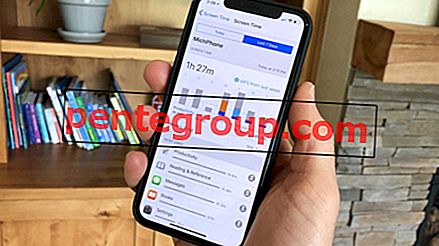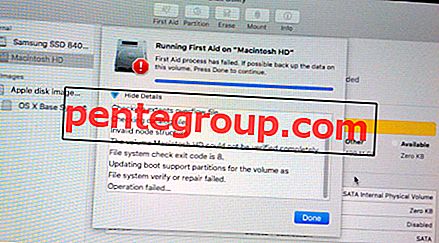Kami baru-baru ini membahas bagaimana WhatsApp hampir membuat layanan pesan singkat konvensional menjadi berlebihan. Jutaan pengguna WhatsApp memberikan kesaksian pada pernyataan ini.
Selain itu, para pengguna bertukar obrolan serius selain dari konten audio / video yang lucu. Ini menunjukkan bahwa WhatsApp telah benar-benar meletakkan SMS di pembakar belakang.
Karena pengguna mengomunikasikan hal-hal penting melalui aplikasi ini, sama pentingnya untuk menyimpan obrolan atau pesan. Di iPhone, Anda selalu dapat membuat Cadangkan dan Kembalikan Pesan Obrolan dan Foto WhatsApp di iPhone.
Namun, bagaimana jika Anda ingin mengirim komunikasi itu ke teman atau kolega Anda? Ada jalan. Sekarang Anda dapat mengirim email kepada obrolan WhatsApp Anda kepada siapa pun atau diri Anda untuk menyimpan percakapan; ikuti metode sederhana ini.
Cara Email Riwayat Obrolan WhatsApp Anda di iPhone
Langkah 1. Pertama, luncurkan WhatsApp di iPhone Anda.
Langkah 2. Sekarang ketuk obrolan individu atau obrolan grup.
Langkah # 3. Selanjutnya, ketuk nama kontak atau nama grup dari atas. Sekarang Anda dapat melihat Info Kontak ATAU Info Grup di layar.

Langkah # 4. Gulir ke bawah dan ketuk Obrolan Email. Menu akan digesek dengan dua opsi: Lampirkan Media dan Tanpa Media → Ketuk salah satu opsi.

Langkah # 5. Anda akan mendarat di layar, dari mana Anda dapat langsung mengirim obrolan WhatsApp ke email apa pun. Cukup ketik id email dan ketuk Kirim.

Harap dicatat bahwa tindakan ini akan memilih baris subjek: WhatsApp Chat with (Nama kontak atau grup).
Selain itu, sebuah pesan akan muncul di bawah baris subjek: Riwayat obrolan dilampirkan sebagai file “WhatsApp Chat: contact.txt” ke email ini. Jika Anda mengirim obrolan grup, sebuah pesan akan muncul di bawah baris subjek: Riwayat obrolan dilampirkan sebagai file “WhatsApp Chat: group.txt” ke email ini.
Jika Anda ingin membatalkan tindakan ini, ketuk membatalkan. Menu akan menggesek dengan dua opsi: Hapus Draf dan Simpan Draf. Jika Anda memilih untuk menghapus opsi Draft, surat akan dihapus secara permanen; jika Anda memilih Simpan Draf, Anda dapat mengirim obrolan WhatsApp Anda nanti. Anda akan kembali ke layar Info Kontak atau Info Grup.
Perhatikan cara mengirim email riwayat obrolan WhatsApp di iPhone:
Itu saja untuk saat ini!
Anda juga mungkin ingin membaca WhatsApp penting bagaimana caranya:
- Cara Menonaktifkan Obrolan WhatsApp Khusus di iPhone
- Cara Menandai Pesan WhatsApp sebagai Baca / Belum Dibaca di iPhone
Bagikan pandangan Anda tentang tip ini. Terhubung dengan kami di Facebook, Twitter, dan Google Plus. Unduh aplikasi kami untuk membaca lebih banyak kisah menarik.